갤럭시 화면 자동꺼짐 기능 해제하는 방법
- 갤럭시 설정을 통한 화면 자동꺼짐 시간 늘리기
- 핸드폰 사용 중에 화면 안꺼지게 설정하기
- 스마트폰 충전 중에 화면 계속 켜기
- Screen On 화면 꺼짐 방지 어플 설치하기
갤럭시 스마트폰에서 화면 자동꺼짐 기능을 해제하는 방법은 위와 같이 크게 4가지로 나눌 수 있습니다.
1. 갤럭시 설정을 통한 자동꺼짐 시간 늘리기
화면 켜짐 시간을 무제한으로 설정할 수는 없다는 단점이 있지만 갤럭시 설정을 이용해 자동꺼짐 시간을 최대로 늘리면 어느 정도 사용이 가능합니다. 최대 10분까지 설정이 가능하니 10분 이내로 화면을 켜도 되는 분들은 아래 방법을 참고해 주시기 바랍니다.
갤럭시 스마트폰(핸드폰) 화면 자동꺼짐 시간 늘리기 설정 방법
2. 핸드폰 사용 중에 화면 안꺼지게 설정하기
두 번째로 휴대폰 사용 중에는 시간과 관계없이 화면이 꺼지지 않도록 설정하는 방법을 설명드리도록 하겠습니다. 먼저 삼성 갤럭시에 기본적으로 설치되어 있는 톱니바퀴 모양의 [설정] 앱을 터치해 줍니다.
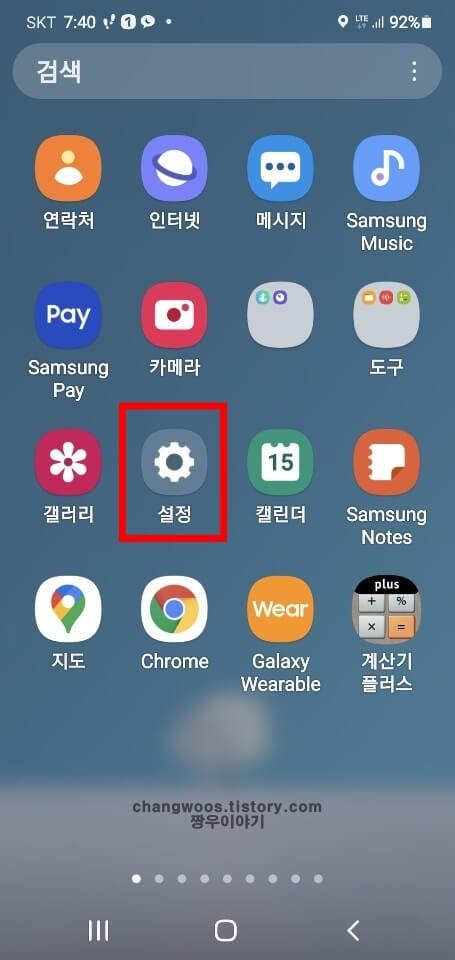
다음으로 화면을 밑으로 살짝 내려주신 후 [유용한 기능] 메뉴를 눌러 줍니다.
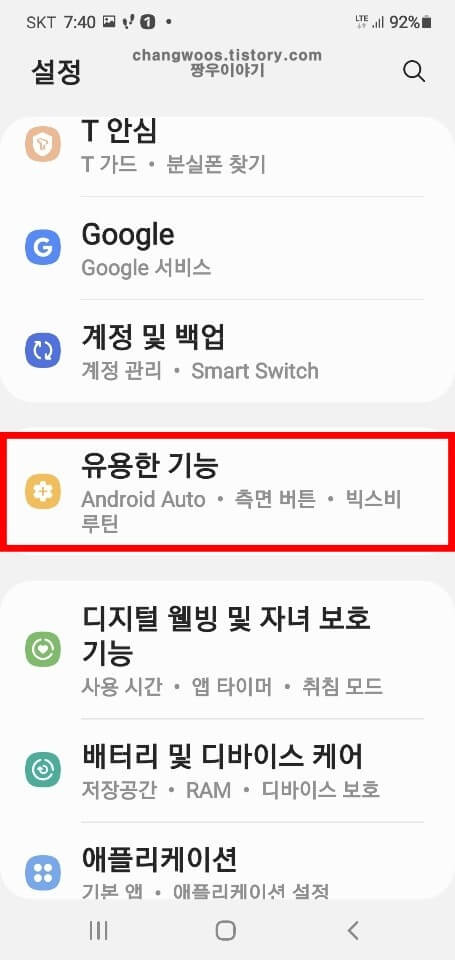
그러면 아래처럼 휴대폰에서 설정할 수 있는 다양한 기능들이 쭉 나오게 됩니다. 여기서 [모션 및 제스처] 목록을 찾아 선택해 줍니다.
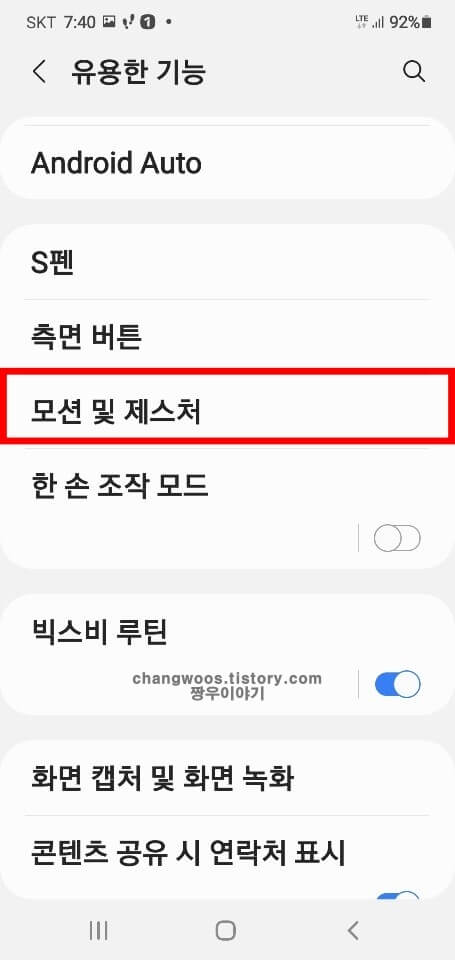
마지막으로 [사용 중일 때 화면을 켠 채로 유지] 항목의 활성화 버튼을 눌러서 아래와 같이 켜주시면 됩니다. 참고로 이 항목의 이전 이름은 [스마트 스테이]였는데 One UI 버전이 3.1로 업데이트되면서 이렇게 길게 이름이 바뀌었습니다. 이제 활성화 버튼을 켜게 되면 전면 카메라가 사용자의 얼굴을 인식해서 화면을 보고 있는 동안은 디스플레이가 꺼지지 않고 그대로 유지됩니다.
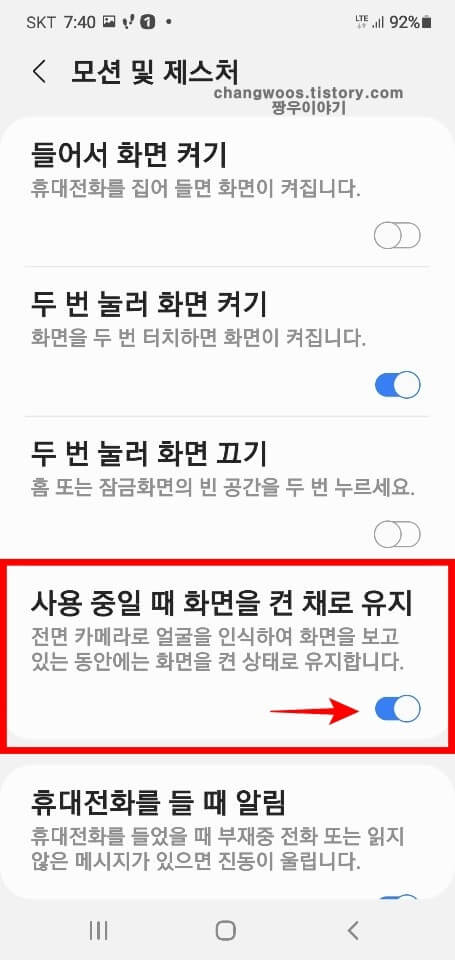
◎ 스마트 스테이 기능 정리
- [설정] 앱 열기
- [유용한 기능] 메뉴 터치
- [모션 및 제스처] 목록 누르기
- [사용 중일 때 화면을 켠 채로 유지] 항목 활성화
3. 스마트폰 충전 중에 화면 계속 켜기
세 번째로 휴대폰 충전 중에 화면의 켜짐 상태를 유지하는 방법을 알려드리겠습니다. 우선 이 방법을 따라 하기 위해서는 개발자 모드를 활성화해주셔야 하는데요. 개발자 모드는 기본적으로 비활성화되어있기 때문에 만약 켜지 않으신 분들은 아래 글을 참고해 반드시 켜주셔야 합니다.
개발자 모드를 켜신 분들은 갤럭시의 설정 앱에 들어와 주신 후 맨 밑에 있는 [개발자 옵션] 메뉴를 터치해 줍니다.
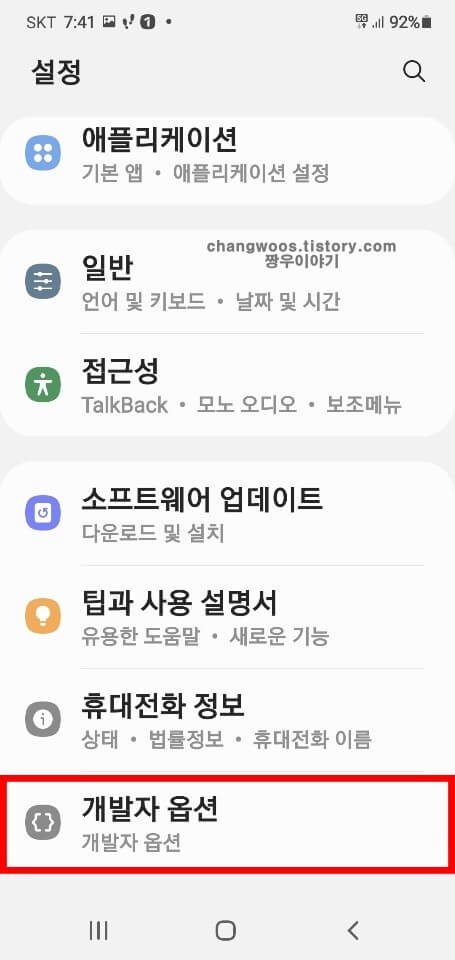
그리고 [화면 켜짐 상태 유지] 목록의 활성화 버튼을 눌러서 켜주시면 됩니다. 이제 핸드폰을 충전하는 동안은 화면이 꺼지지 않게 됩니다. 이 기능은 특히 충전 중에 게임 같은 어플을 장시간 켜 두시는 분들이 유용하게 활용하실 수 있을 거 같습니다.
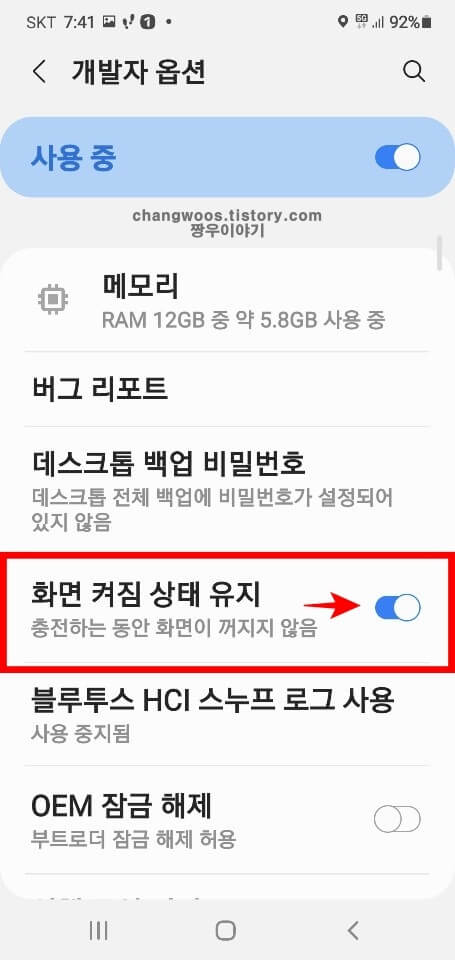
4. Screen On 화면 꺼짐 방지 어플 설치하기
마지막으로 화면 꺼짐 방지 어플을 설치하는 방법이 있습니다. 가장 확실한 방법으로 휴대폰을 사용 중이거나 충전 중이 아닌 상황에서도 디스플레이를 계속 켜는 것이 가능합니다. 우선 진행을 위해 스토어에서 Screen On 앱을 설치해 줍니다.
[설치] 버튼을 누르신 분들은 조금 기다려주신 후 [열기] 버튼을 터치해 어플을 실행시켜 줍니다.
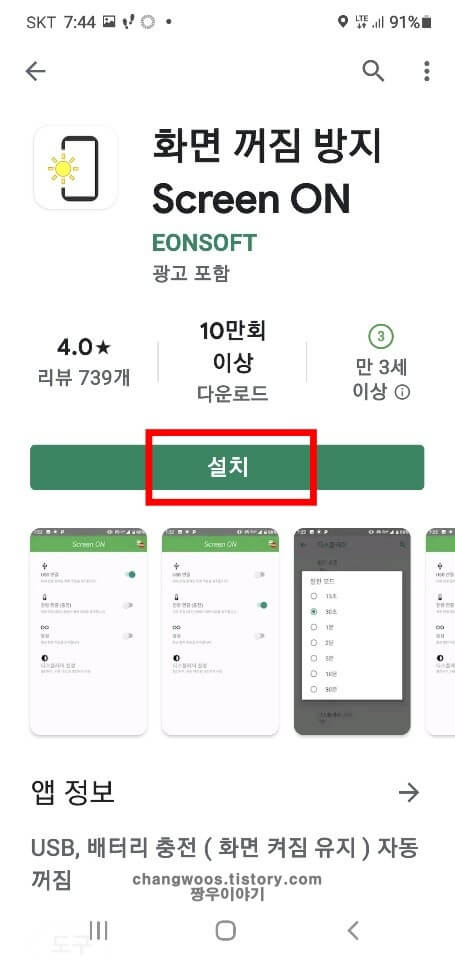
그러면 아래와 같은 화면이 나오게 되는데 [USB 연결], [전원 연결(충전)], [항상], [디스플레이 설정] 메뉴가 보이실 겁니다. 여기서 사용하고 싶은 메뉴를 선택해 활성화 버튼을 눌러 주시면 됩니다. 저는 가장 많이 사용되는 [항상] 항목을 기준으로 진행하겠습니다.
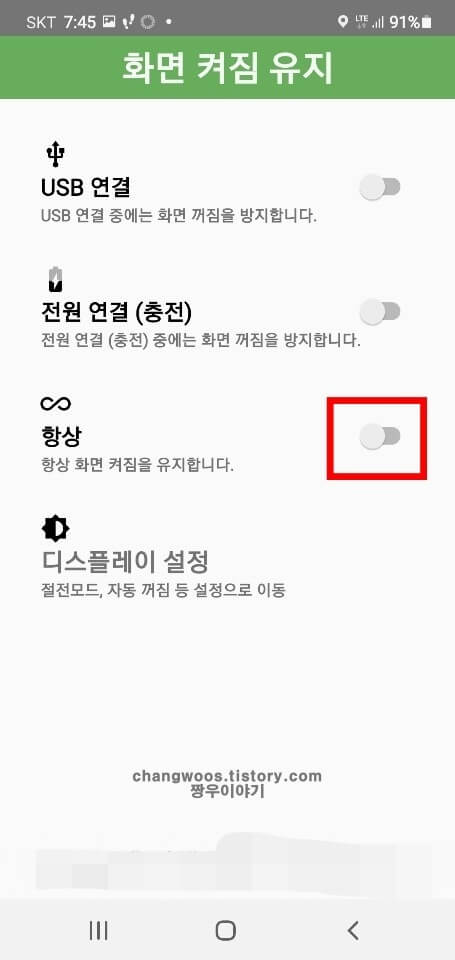
이 어플이 기능들을 사용하기 위해서는 일단 다른 앱 위에 표시해서 권한을 허용해 주셔야 합니다. 활성화 버튼을 누르면 이런 화면으로 이동하게 되는데 여기서 [화면 켜짐 유지] 항목을 활성화해주셔야 합니다.
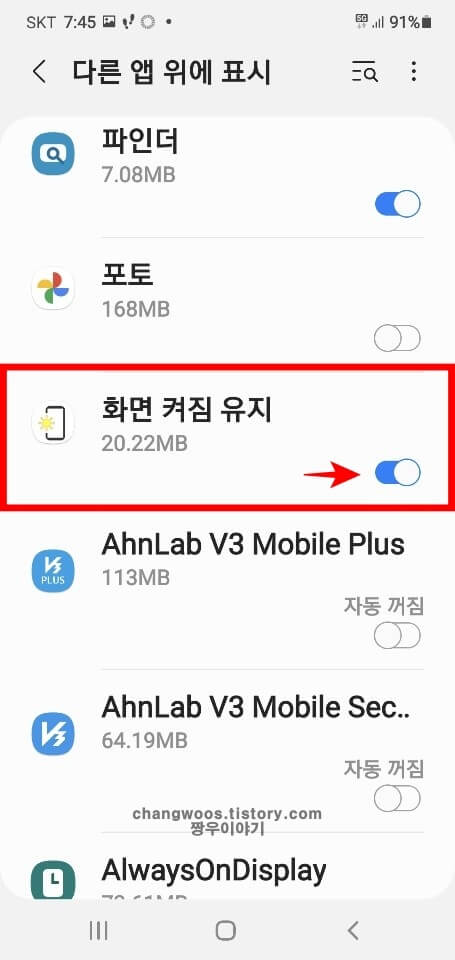
그리고 뒤로 가기 버튼을 눌러서 다시 어플 화면으로 돌아오신 후 [항상] 항목의 활성화 버튼을 켜주시면 모든 과정이 완료됩니다. 이제 어떠한 상황에서도 핸드폰 화면이 안꺼지게 유지됩니다.
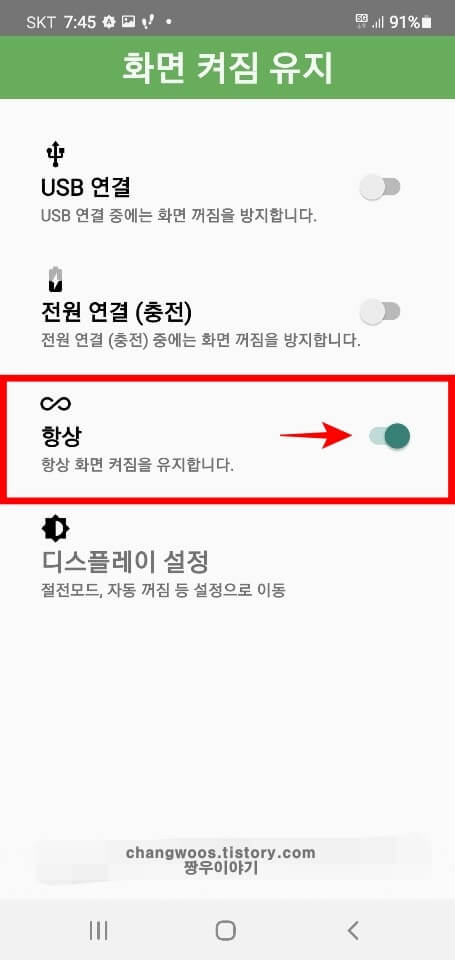
 홈
홈






